Philips LCD-Monitor mit LED-Hintergrundbeleuchtung User Manual
Page 39
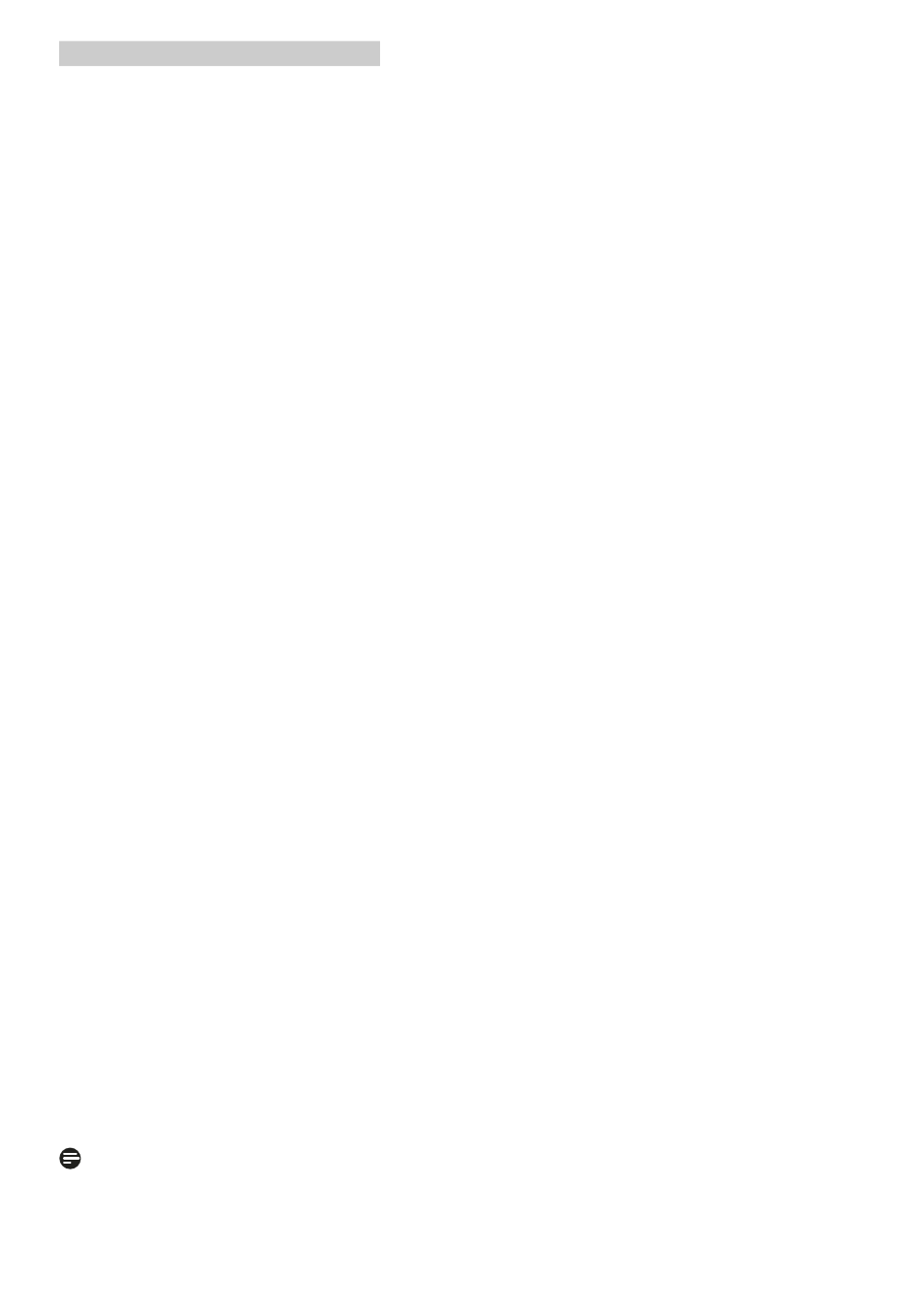
37
8. Problemlösung und häufig gestellte Fragen
F 7:
Wie reinige ich die Bildfläche?
Antwort:
Zur regulären Reinigung benutzen
Sie ein sauberes, weiches Tuch. Bei
hartnäckigen Verschmutzungen setzen
Sie zusätzlich etwas Isopropylalkohol
(Isopropanol) ein. Verzichten Sie auf
sämtliche Lösungsmittel wie Ethylalkohol,
Ethanol, Azeton, Hexan, und so weiter.
F 8:
Kann ich die Farbeinstellungen meines
Monitors ändern?
Antwort:
Ja, Sie können die Farbeinstellungen
über das OSD ändern. Gehen Sie herzu
wie folgt vor:
• Blenden Sie das OSD-Menü
(Bildschirmmenü) mit der OK-Taste ein.
• Wählen Sie die Option „Color“ (Farbe)
mit der Down Arrow (Abwärtstaste), rufen
Sie die Farbeinstellungen anschließend mit
„OK“ auf. Die drei folgenden Einstellungen
sind möglich.
1.
Color Temperature (Farbtemperatur):
Hier stehen Ihnen die
Auswahlmöglichkeiten 5000K, 6500K,
7500K, 8200K, 9300K und 11500K zur
Verfügung. Mit der Einstellung 5.000K
erzielen Sie eine warme, leicht rötliche
Bilddarstellung, bei 11.500K erscheint
das Bild kühler, mit einem leichten
Blaustich.
2. sRGB: Dies ist eine Standardeinstellung
zur korrekten Farbdarstellung beim
Einsatz unterschiedlicher Geräte (z.
B. Digitalkameras, Monitore, Drucker,
Scanner usw.).
3. User Define (Benutzerdefiniert): Bei
dieser Option können Sie Ihre eigenen
Farbeinstellungen definieren, indem Sie
die Intensitäten von Rot, Grün und Blau
vorgeben.
Anmerkung
Eine Methode zur Messung der Lichtfarbe,
die ein Objekt beim Erhitzen abstrahlt. Die
Ergebnisse dieser Messung werden anhand einer
absoluten Skala (in Grad Kelvin) ausgedrückt.
Niedrige Farbtemperaturen wie 2004K
erscheinen rötlich, höhere Farbtemperaturen
wie 9300K weisen einen Blaustich auf. Eine
neutrale Farbtemperatur liegt bei 6504K.
F 9:
Kann ich meinen LCD-Monitor an
jeden PC, Mac oder an Workstations
anschließen?
Antwort:
Ja. Sämtliche Philips-LCD-Monitore
sind mit Standard-PCs, Macs und
Workstations vollständig kompatibel.
Zum Anschluss an Mac-Systeme
benötigen Sie einen Kabeladapter. Ihr
Philips-Verkaufsrepräsentant informiert
Sie gerne über Ihre individuellen
Möglichkeiten.
F 10: Funktionieren Phillips-LCD-Monitore
nach dem Plug-and-Play-Prinzip?
Antwort:
Ja, die Monitore sind unter Windows 7,
Vista, XP, NT, Mac OSX und Linux Plug
and Play-kompatibel.
F 11: Was sind Geisterbilder oder
eingebrannte Bilder bei LCD-
Bildschirmen?
Antwort:
Die über längere Zeit ununterbrochene
Anzeige von unbewegten, statischen
Bildern kann zu „eingebrannten Bildern“
führen, die man auch „Nachbilder“
oder „Geisterbilder“ nennt. Solche
„Geisterbilder“, „Nachbilder“ oder
„eingebrannten“ Bilder zählen zu den
bekannten Phänomenen der LCD-
Technologie. In den meisten Fällen
verschwinden solche „Geisterbilder“,
„Nachbilder“ oder „eingebrannten“
Bilder bei abgeschaltetem Gerät im
Laufe der Zeit von selbst.
Aktivieren Sie grundsätzlich einen
bewegten Bildschirmschoner, wenn Sie
Ihren Monitor verlassen.
